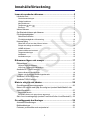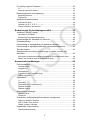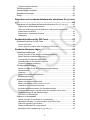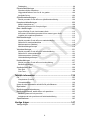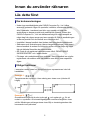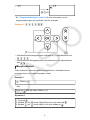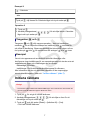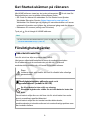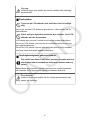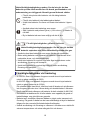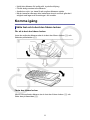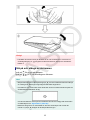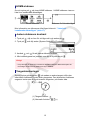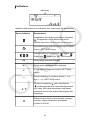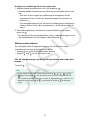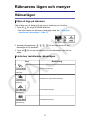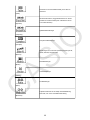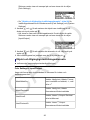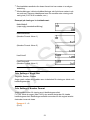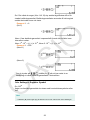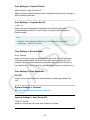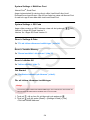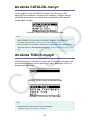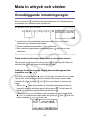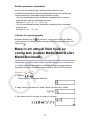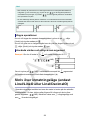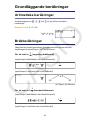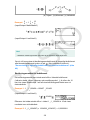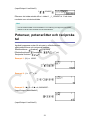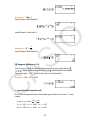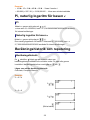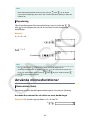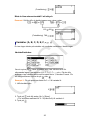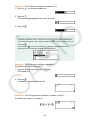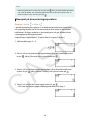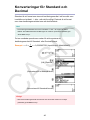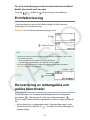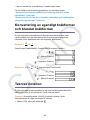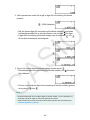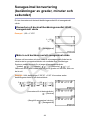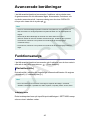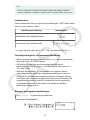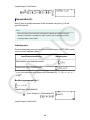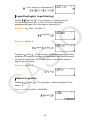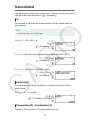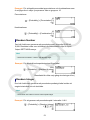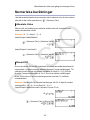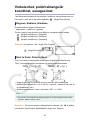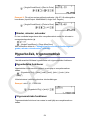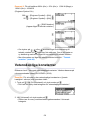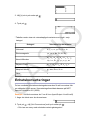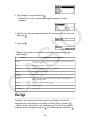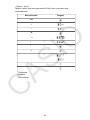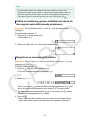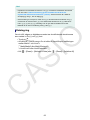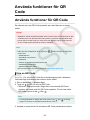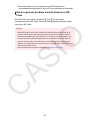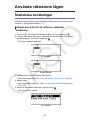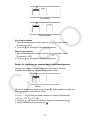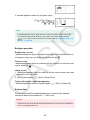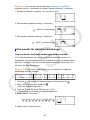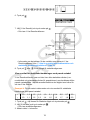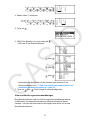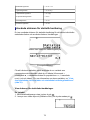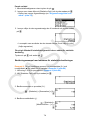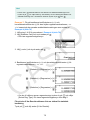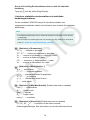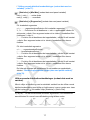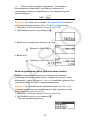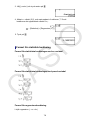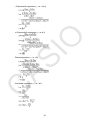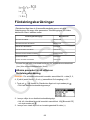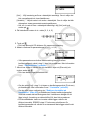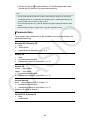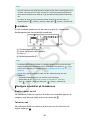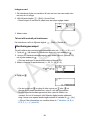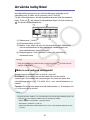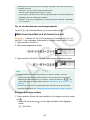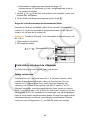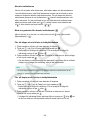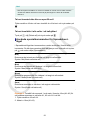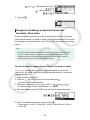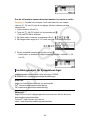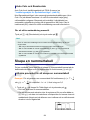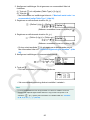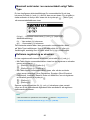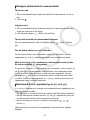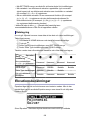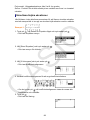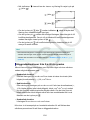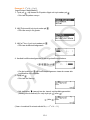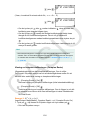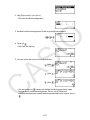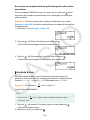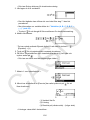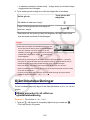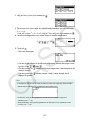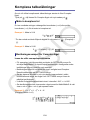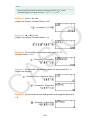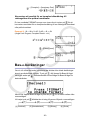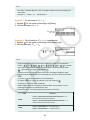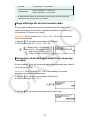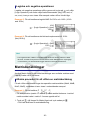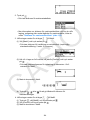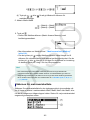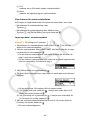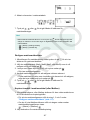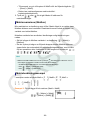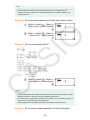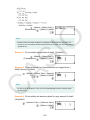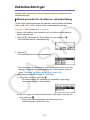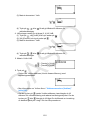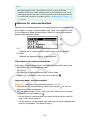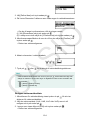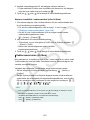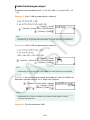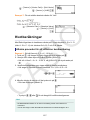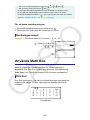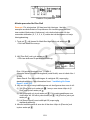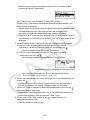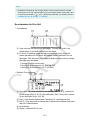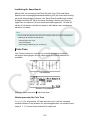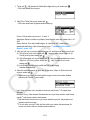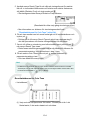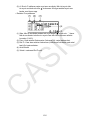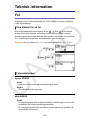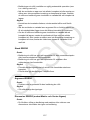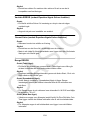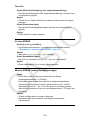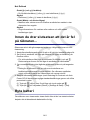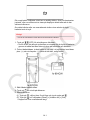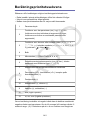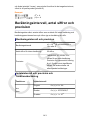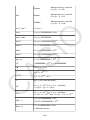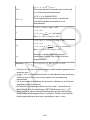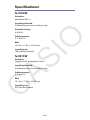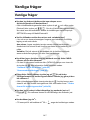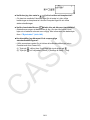Innehållsförteckning
Innan du använder räknaren .................................................. 5
Läs detta först ......................................................................................... 5
Om bruksanvisningen .................................................................................... 5
Viktiga funktioner ............................................................................................5
Menyfunktioner ...............................................................................................6
Tangenten och .....................................................................................7
Exempel ......................................................................................................... 7
Initiera räknare ........................................................................................7
Get Started-skärmen på räknaren .......................................................... 8
Försiktighetsåtgärder .............................................................................. 8
Säkerhetsföreskrifter ......................................................................................8
Försiktighetsåtgärder vid hantering ..............................................................10
Komma igång ........................................................................................11
Sätta fast och ta bort den främre luckan ...................................................... 11
Slå på och stänga av strömmen ...................................................................12
HOME-skärmen ........................................................................................... 13
Justera skärmens kontrast ...........................................................................13
Tangentmarkeringar ..................................................................................... 13
Indikatorer .................................................................................................... 14
Använda menyer ..........................................................................................15
Räknarens lägen och menyer ...............................................17
Räknarlägen ..........................................................................................17
Välja ett läge på räknaren ............................................................................ 17
Lista över installerade räknarlägen .............................................................. 17
Använda SETTINGS-menyn .................................................................19
Ändra räknarens inställningar ...................................................................... 19
Objekt och tillgängliga inställningsalternativ .................................................20
Använda CATALOG-menyn .................................................................. 25
Använda TOOLS-menyn .......................................................................25
Mata in uttryck och värden ...................................................26
Grundläggande inmatningsregler ..........................................................26
Mata in ett uttryck med hjälp av vanlig text (endast MathI/MathO eller
MathI/DecimalO) ...................................................................................27
Ångra operationer ........................................................................................ 28
Använda värden och uttryck som argument .................................................28
Skriv över inmatningsläge (endast LineI/LineO eller LineI/DecimalO) ..28
Grundläggande beräkningar ................................................ 29
Aritmetiska beräkningar ........................................................................ 29
Bråkberäkningar ....................................................................................29
Potenser, potensrötter och reciproka tal ............................................... 31
1

Pi, naturlig logaritm för basen e .............................................................33
Pi ..................................................................................................................33
Naturlig logaritm för basen e ........................................................................ 33
Beräkningshistorik och repetering .........................................................33
Beräkningshistorik ........................................................................................33
Repetering ....................................................................................................34
Använda minnesfunktioner ................................................................... 34
Svarsminne (Ans) .........................................................................................34
Variabler (A, B, C, D, E, F, x, y, z) .................................................................35
Rensa innehållet i alla minnen ..................................................................... 37
Ändra format för beräkningsresultat ...................................38
Använda FORMAT-menyn ....................................................................38
Menylista för FORMAT .................................................................................38
Exempel på konverteringsoperation .............................................................39
Konverteringar för Standard och Decimal .............................................40
Primfaktorisering ...................................................................................41
Konvertering av rektangulära och polära koordinater ...........................41
Konvertering av egentligt bråkformat och blandat bråkformat .............. 42
Teknisk notation .................................................................................... 42
Sexagesimal konvertering (beräkningar av grader, minuter och
sekunder) ..............................................................................................44
Konvertera ett decimalt beräkningsresultat till ett sexagesimalt värde ........ 44
Mata in och beräkna med ett sexagesimal värde .........................................44
Avancerade beräkningar .......................................................45
Funktionsanalys ....................................................................................45
Derivative(d/dx) ............................................................................................ 45
Integration(∫) .................................................................................................46
Summation(Σ) .............................................................................................. 48
Logarithm(logab), Logarithm(log) .................................................................49
Natural Logarithm .........................................................................................49
Sannolikhet ........................................................................................... 50
% ..................................................................................................................50
Factorial(!) ....................................................................................................50
Permutation(P), Combination(C) ..................................................................50
Random Number ..........................................................................................51
Random Integer ........................................................................................... 51
Numeriska beräkningar .........................................................................52
Absolute Value ............................................................................................. 52
Round Off .....................................................................................................52
Vinkelenhet, polär/rektangulär koordinat, sexagesimal ........................ 53
Degrees, Radians, Gradians ........................................................................53
Rect to Polar, Polar to Rect ..........................................................................53
Grader, minuter, sekunder ............................................................................54
Hyperbolisk, trigonometrisk ...................................................................54
Hyperboliska funktioner ................................................................................54
2

Trigonometriska funktioner ...........................................................................54
Tekniska symboler ................................................................................ 55
Vetenskapliga konstanter ......................................................................56
Enhetskonverteringar ............................................................................57
Övrigt .................................................................................................... 58
Registrera och använda definierande ekvationer för f(x) och
g(x) ...........................................................................................60
Registrera och använda definierande ekvationer för f(x) och g(x) .........60
Registrera en definierande ekvation ............................................................ 60
Utföra en beräkning genom att tilldela ett värde till den registrerade
definierande ekvationen ...............................................................................61
Registrera en sammansatt funktion ............................................................. 61
Datalagring ...................................................................................................62
Använda funktioner för QR Code .........................................63
Använda funktioner för QR Code ..........................................................63
Visa en QR Code ......................................................................................... 63
Om du upplever problem med att skanna en QR Code ...............................64
Använda räknarens lägen .....................................................65
Statistiska beräkningar ..........................................................................65
Allmän procedur för att utföra en statistisk beräkning ..................................65
Mata in data med statistikredigeraren ..........................................................66
Visa resultat för statistiska beräkningar ....................................................... 69
Använda skärmen för statistik beräkning ..................................................... 73
Formel för statistisk beräkning ..................................................................... 79
Fördelningsberäkningar ........................................................................ 82
Allmän procedur för att utföra en fördelningsberäkning ............................... 82
Parameterlista ..............................................................................................84
Listskärm ......................................................................................................85
Redigera innehållet på listskärmen ..............................................................85
Beräkningsexempel ......................................................................................86
Använda kalkylblad ...............................................................................87
Mata in och redigera cellinnehåll ..................................................................87
Mata in en konstant och en formel i en cell ..................................................88
Cellrelativa och absoluta referenser .............................................................89
Använda specialkommandon för Spreadsheet-läget ................................... 91
Gruppera inmatning av samma formel eller konstant i flera celler ...............92
Inställningsobjekt för Spreadsheet-läget ......................................................93
Auto Calc och Recalculate ...........................................................................94
Skapa en nummertabell ........................................................................94
Allmän procedur för att skapa en nummertabell .......................................... 94
Maximalt antal rader i en nummertabell enligt Table Type ...........................96
Definiera registrering av ekvation .................................................................96
Redigera skärmdata för nummertabell .........................................................97
Bestämma tid för uppdatering av f(x) och g(x) ..............................................97
3

Datalagring ...................................................................................................98
Ekvationsberäkningar ........................................................................... 98
Simultana linjära ekvationer .........................................................................99
Höggradsekvationer från 2:a till 4:e graden ............................................... 100
Använda Solver ..........................................................................................104
Ojämlikhetsberäkningar ...................................................................... 106
Allmän procedur för att utföra en ojämlikhetsberäkning .............................106
Komplexa talberäkningar .................................................................... 108
Mata in komplexa tal .................................................................................. 108
Beräkningsexempel för Complex-läget ...................................................... 108
Bas-n-beräkningar ...............................................................................110
Ange sifferläge för ett visst inmatat värde .................................................. 112
Konvertera ett beräkningsresultat till en annan typ av värde ..................... 112
Logiska och negativa operationer .............................................................. 113
Matrisberäkningar ............................................................................... 113
Allmän procedur för att utföra en matrisberäkning ..................................... 113
Skärmen för matrisvariabellista ..................................................................115
Matrissvarminne (MatAns) ......................................................................... 118
Matrisberäkningsexempel .......................................................................... 118
Vektorberäkningar ...............................................................................121
Allmän procedur för att utföra en vektorberäkning .....................................121
Skärmen för vektorvariabellista ..................................................................123
Vektorsvarsminne (VctAns) ........................................................................125
Vektorberäkningsexempel ..........................................................................126
Kvotberäkningar ..................................................................................127
Allmän procedur för att utföra en kvotberäkning ........................................ 127
Beräkningsexempel ....................................................................................128
Använda Math Box ..............................................................................128
Dice Roll .....................................................................................................128
Coin Toss ................................................................................................... 132
Teknisk information .............................................................136
Fel .......................................................................................................136
Visa platsen för ett fel .................................................................................136
Felmeddelanden ........................................................................................ 136
Innan du drar slutsatsen att det är fel på räknaren... .......................... 140
Byta batteri ..........................................................................................140
Beräkningsprioritetssekvens ...............................................................142
Beräkningsintervall, antal siffror och precision ....................................143
Beräkningsintervall och precision ...............................................................143
Indataintervall och precision och funktionsberäkning .................................143
Specifikationer .................................................................................... 146
Vanliga frågor .......................................................................147
Vanliga frågor ......................................................................................147
4

Innan du använder räknaren
Läs detta först
Om bruksanvisningen
• Under inga omständigheter ska CASIO Computer Co., Ltd. hållas
ansvarigt gentemot någon för speciella, indirekta, oförutsedda skador
eller följdskador i samband med eller som uppstår vid köp eller
användning av denna produkt och medföljande föremål. Vidare ska
CASIO Computer Co., Ltd. inte hållas ansvarigt för några anspråk av
något slag från någon annan part som uppstår till följd av användningen
av denna produkt och de föremål som medföljer den.
• Innehållet i denna handbok kan ändras utan föregående meddelande.
• Skärmarna och illustrationerna (såsom tangentmärkningar) som visas i
denna handbok är endast för illustrativa syften och kan skilja sig något
från de faktiska föremålen de representerar.
• QR Code är ett registrerat varumärke som tillhör DENSO WAVE
INCORPORATED i och i andra länder.
• Företags- och produktnamn som används i denna handbok kan utgöra
registrerade varumärken eller varumärken som tillhör sina respektive
ägare.
Viktiga funktioner
I exemplen nedan visas hur viktiga funktioner representeras i den här
handboken.
Exempel 1:
Tangenterna ska tryckas in i den ordning som visas ovan (vänster till
höger).
Exempel 2: (π)*
Ovanstående anger att du ska trycka på och sedan på , för att
mata in π-symbolen. Alla inmatningsåtgärder med flera tangenter visas
så här. Märkningen på tangenterna visas följt av inmatningstecken eller
kommando inom parentes.
5

* Se ”Tangentmarkeringar” (sida 13) för mer information om de
tangentmarkeringar som används i det här exemplet.
Exempel 3: , , , , ,
• Individuella markörtangenter som indikeras av (1) representeras som
, , , .
• Individuella sidrullningstangenter som indikeras av (2) representeras
som , .
Menyfunktioner
Vissa funktioner i den här handboken använder en förenklad form av
menyfunktioner som visas i exemplen nedan.
Exempel 1
– [Other] > [π]
eller
Tryck på och välj sedan [Other] > [π].
Operation 1
1. Tryck på .
2. Använd och för att välja [Other] och tryck sedan på .
3. Använd och för att välja [π] och tryck sedan på .
6

Exempel 2
– Calculate
eller
Tryck på , välj ikonen för Calculate-läget och tryck sedan på .
Operation 2
1. Tryck på .
2. Använd piltangenterna ( , , , ) för att välja ikonen Calculate-
läget och tryck sedan på .
Tangenten och
Tangenten och utför samma operation. I den här handboken
används för att välja eller tillämpa en inställning och används för
att utföra en beräkning. Observera dock att det inte spelar någon roll om
du trycker på eller för operationer där antingen eller visas.
Exempel
Om du inte uppmanas att använda ett specifikt räknarläge eller
konfigurera vissa inställningar för en exempeloperation så ska du anta att
nedanstående lägen och inställningar ska användas.
Räknarläge: Calculate
Inställningar: De första standardinställningarna för räknaren
Mer information om hur du återställer räknaren till de ursprungliga
standardinställningarna, hittar du i ”Initiera räknare” (sida 7).
Initiera räknare
Viktigt!
•Proceduren nedan initierar alla räknarinställningar, utom Contrast och Auto Power Off.
Rensar även alla data som lagras i räknarens minne.
1. Tryck på för att gå till HOME-skärmen.
2. Använd piltangenterna ( , , , ) för att välja en ikon för ett
räknarläge och tryck sedan på .
3. Tryck på och välj sedan [Reset] > [Initialize All] > [Yes].
• Då visas HOME-skärmen.
7

Get Started-skärmen på räknaren
När HOME-skärmen visas kan du trycka på tangenten för att visa Get
Started-skärmen som innehåller informationen nedan.
• QR Code för åtkomst till webbsidan för Get Started inom tjänsten
Worldwide Education Service (https://wes.casio.com/calc/cw/)
Webbsidan Get Started ger dig tillgång till instruktionshäften och annan
relaterad information som hjälper dig att komma igång med din räknare.
• Räknarens ID-nummer (sträng med 24 tecken)
Tryck på för att återgå till HOME-skärmen.
Obs!
• Du kan också visa Get Started-skärmen genom att välja den i SETTINGS-menyn. Se
”Använda SETTINGS-menyn” (sida 19).
Försiktighetsåtgärder
Säkerhetsföreskrifter
Tack för att du har köpt en produkt från CASIO.
Läs igenom säkerhetsföreskrifterna innan du använder produkten
för att säkerställa att du använder den på rätt sätt. Förvara all
användardokumentation nära till hands för framtida referens.
Fara
Indikerar något som medför stor risk för dödsfall eller allvarliga
personskador.
Försiktighetsåtgärder gällande mynt- och
knappcellsbatterier (endast fx-991CW)
Se till att batterier inte sväljs av misstag.
Särskilda åtgärder ska vidtas för att hålla batterier borta från
barn.
Om ett batteri sväljs eller om det finns risk för att ett batteri har svalts
ska du omedelbart uppsöka läkarvård.
Om ett batteri sväljs kan det orsaka kemiska brännskador,
punktionsskador på slemhinnevävnad och andra allvarliga problem som
kan innebära livsfara.
8

Varning
Indikerar något som medför stor risk för dödsfall eller allvarliga
personskador.
Displayskärm
Tryck inte på LCD-skärmen och utsätt den inte för kraftiga
slag.
Om du gör det kan LCD-skärmens glas spricka, vilket medför risk för
personskador.
Vidrör aldrig de flytande kristallerna, dvs. vätskan, inuti LCD-
skärmen om den är sprucken.
LCD-vätska som kommer i kontakt med hud kan orsaka hudirritation.
Om du får LCD-vätska i munnen ska du omedelbart skölja ur munnen
och uppsöka läkarvård.
Om du får LCD-vätska i ögonen eller på huden ska du skölja området
med rent vatten och sedan uppsöka läkarvård.
Försiktighetsåtgärder gällande batterier
Om vätska som läckt ur ett batteri kommer i kontakt med hud
eller klädsel ska du omedelbart skölja bort vätskan med rent
vatten.
Batterivätska som kommer i kontakt med ögon kan orsaka synskador
och liknande. Skölj ögonen och uppsök omedelbart läkarvård.
Försiktighet
Indikerar något som medför risk för lindriga personskador eller
skador på egendom.
9

Iaktta försiktighetsåtgärderna nedan. Om du inte gör det kan
batteriet spricka vilket medför fara för brand, personskador och
nedsmutsning av närliggande föremål genom läckande vätska.
• Försök inte plocka isär batterier och låt aldrig batterier
kortslutas.
• Försök inte ladda ett icke-laddningsbart batteri.
• Utsätt inte batterier för värme och kasta inte batterier i öppen
eld.
• Använd enbart den batterityp som anges.
• Sätt i batteriet med polerna (plus (+) och minus (–)) riktade åt
rätt håll.
• Byt ut batteriet så snart som möjligt när det är slut.
Försiktighetsåtgärder gällande batterier
Iaktta försiktighetsåtgärderna nedan. Om du inte gör det kan
batteriet explodera eller läcka lättantändlig vätska eller gas.
• Använd enbart den batterityp som anges för den här produkten.
• Bränn aldrig batterier och kassera inte batterier i förbrännare eller i
mekaniska kross- och skäranordningar.
• Utsätt inte batterier för mycket höga eller låga temperaturer under
användning, förvaring och transport.
• Utsätt inte batterier för mycket lågt lufttryck under användning,
förvaring och transport.
Försiktighetsåtgärder vid hantering
• fx-570CW: Även om räknaren fungerar normalt ska du byta batteriet
minst en gång vartannat år (R03).
fx-991CW: Även om räknaren fungerar normalt ska du byta batteriet
minst en gång vartannat år (LR44).
Ett urladdat batteri kan läcka, vilket kan leda till skada och att räknaren
inte fungerar som den ska. Lämna aldrig ett urladdat batteri i räknaren.
försök inte använda räknaren när batteriet är helt urladdat (fx-991CW).
•Du kommer att debiteras för fel eller skador som uppstått på grund av
batteriläckage, som inte täcks av garantin.
•Batteriet som medföljer räknaren laddas ur något under transport och
förvaring. På grund av detta kan det vara nödvändigt att byta ut batteriet
tidigare än den normala förväntade batterilivslängden.
• Undvik användning och förvaring av räknaren i områden som utsätts för
extrema temperaturer och stora mängder fukt och damm.
10

• Utsätt inte räknaren för kraftig stöt, tryck eller böjning.
• Försök aldrig montera isär räknaren.
• Använd en mjuk, torr trasa för att rengöra räknarens utsida.
• När du kasserar räknaren eller batterierna ska du se till att göra det i
enlighet med lagar och förordningar i ditt område.
Komma igång
Sätta fast och ta bort den främre luckan
För att ta bort den främre luckan
Innan du använder räknaren ska du ta bort den främre luckan (①) och
fästa den på baksidan (②).
Fästa den främre luckan
När du inte använder räknaren tar du bort den främre luckan (①) och
fäster den på framsidan (②).
11

Viktigt!
•Fäst alltid den främre luckan på räknaren när du inte använder den. Annars kan en
oavsiktlig aktivering av -tangenten leda till att strömmen slås på och att batteriet
laddas ur.
Slå på och stänga av strömmen
Tryck på för att slå på räknaren.
Tryck på (OFF) för att stänga av räknaren.
Obs!
• Slå på strömmen genom att trycka länge på . För att undvika att strömmen slås på
av misstag så är -tangent något lägre än de andra tangenterna.
• Om skärmen som visas nedan visas direkt efter att du har startat enheten betyder det
att återstående batteriström är låg.
Om den här skärmen visas byter du ut batteriet så snart som möjligt. Mer information
om batteribyte finns i ”Byta batteri” (sida 140).
• Räknaren stängs även av automatiskt om den inte används på cirka 10 eller 60
minuter. Tryck på -knappen för att slå på räknaren igen.
12

HOME-skärmen
Om du trycker på så visas HOME-skärmen. I HOME-skärmen visas en
lista över installerade räknarlägen.
HOME-skärmen Skärmen för Calculate-läget
Mer information om räknarens olika lägen hittar du i ”Lista över
installerade räknarlägen” (sida 17).
Justera skärmens kontrast
1. Tryck på , välj en ikon för ett läge och tryck sedan på .
2. Tryck på och välj sedan [System Settings] > [Contrast].
3. Använd och för att justera skärmkontrasten.
4. När inställningarna har justerats som du vill trycker du på .
Viktigt!
• Om justeringen av skärmens kontrast inte förbättrar skärmens läsbarhet betyder det
förmodligen att det finns lite batteri kvar. Byt ut batteriet.
Tangentmarkeringar
Om du trycker på tangenten och sedan en andra tangent utförs den
alternativa funktionen för den andra tangenten. Den alternativa funktionen
anges av texten som är tryckt ovanför tangenten, på vänster sida.
(1) Tangentfunktion:
(2) Alternativ funktion: (π)
13

Indikatorer
Indikatorer
I tabellen nedan beskrivs de indikatorer som visas högst upp på skärmen.
Denna indikator: Betyder detta:
Knappsatsen har växlats med hjälp av tangenten
. Knappsatsen växlas tillbaka och denna
indikator försvinner när du trycker på en tangent.
MathI/MathO eller MathI/DecimalO väljs för Input/
Output i SETTINGS-menyn.
/ / Aktuell inställning för Angle Unit ( : Degree, :
Radian eller : Gradian) på SETTINGS-menyn.
FIX Ett fast antal decimaler tillämpas.
SCI Ett fast antal signifikanta siffror tillämpas.
EOn har valts för Engineer Symbol i SETTINGS-
menyn.
i / ∠Aktuell inställning för Complex Result (i : a+bi
eller ∠: r∠θ) i SETTINGS-menyn.
/
Det finns föregående ( ) eller efterföljande
( ) beräkningshistorik för det beräkningsresultat
som visas. Med vissa räknarlägen visar dessa
indikatorer att det finns andra beräkningsresultat
tillgängliga.
Räknaren drivs direkt av sina solceller, antingen
helt eller i någon kombination med batteri.
(endast fx-991CW)
14

Använda menyer
Många av funktionerna i din kalkylator utförs med hjälp av menyskärmar.
I exemplet nedan visas åtgärder som startas från menyskärmen och som
visas när du trycker på .
Välja ett menyalternativ
För att välja ett menyalternativ använder du markörtangenterna ( , ,
, ) för att markera det och trycker sedan på . Observera att och
endast används när det finns flera kolumner med menyalternativ.
Navigera mellan menyhierarkier
-indikatorn till höger om ett menyalternativ betyder att det finns lägre
hierarkinivåer under det objektet. Om du väljer menyalternativet och
trycker på eller navigerar du till nästa lägre nivå i hierarkin. Om
du vill återgå till nästa övre nivå i hierarkin trycker du på .
Obs!
• Om du är i en lägre nivå i hierarkin i en meny med en kolumn kan du trycka på
samt för att återgå till nästa högre nivå.
Välja ett menyalternativ med en radioknapp ( / )
När en lista med flera alternativ visas på skärmen har varje alternativ en
radioknapp ( eller ) till vänster. indikerar det alternativ som är valt
just nu.
15

Konfigurera inställningen för ett menyalternativ
1. Markera önskat menyalternativ och tryck sedan på .
• Vad som händer härnäst beror på vilken typ av menyalternativ du har
valt.
– Om det inte finns några fler inställningar att konfigurera för det
menyalternativ du valt kommer alternativknappen bredvid den att
ändras till .
– Om menyalternativet du har valt har fler inställningar att konfigurera
visas en skärm för att välja menyalternativ. I så fall går du vidare till
steg 2.
2. På inställningsskärmen markerar du önskad inställning och trycker
sedan på .
• Du återgår då till menyobjektskärmen i steg 1 med radioknappen invid
det menyalternativ som du tidigare valde ändrat till .
Bläddra mellan skärmar
En rullningslist visas till höger på displayen när det finns så många
menyalternativ att de inte får plats på en skärm.
• Använd och för att bläddra mellan skärmar.
• Använd och för att rulla rad för rad.
För att stänga menyn och återgå till den skärm som visas före
menyn
Tryck på .
Obs!
• Du kan stänga en meny som visas genom att trycka på , , , , eller
genom att trycka på . Om den visade menyn är en som visas direkt efter att
du har startat ett visst räknarläge eller om det är en lägesspecifik meny så kan du inte
stänga den genom att trycka på . I så fall måste du trycka på för att stänga
menyn.
16

Räknarens lägen och menyer
Räknarlägen
Välja ett läge på räknaren
Välj ett läge som är lämplig för den typ av beräkning du vill utföra.
1. Tryck på för att gå till HOME-skärmen.
• Mer information om räknarens olika lägen hittar du i ”Lista över
installerade räknarlägen” (sida 17).
2. Använd piltangenterna ( , , , ) för att välja ikonen för det
räknarläge du vill använda.
3. Tryck på för att visa startskärmen för det räknarläge vars ikon du
valde.
Lista över installerade räknarlägen
Ikon Beskrivning
(Calculate)
Allmänna beräkningar
(Statistics)
Statistiska och regressionsberäkningar
(Distribution)
Fördelningsberäkningar
(Spreadsheet)
Kalkylbladsberäkningar
17

(Table)
Genererar en nummertabell baserat på en eller två
funktioner
(Equation)
Simultana ekvationer, höggradsekvationer och Solver
(funktion för att hitta värdet på en variabel som finns i
en inmatad ekvation)
(Inequality)
Ojämlikhetsberäkningar
(Complex)
Komplexa talberäkningar
(Base-N)
Beräkningar som involverar specifika talsystem (binärt,
oktalt, decimalt, hexadecimalt)
(Matrix)
Matrisberäkningar
(Vector)
Vektorberäkningar
(Ratio)
Kvotberäkningar
(Math Box)
Följande funktioner för att stödja matematikinlärning.
Dice Roll, Coin Toss: Sannolikhetssimulering
18

Använda SETTINGS-menyn
För att visa SETTINGS-menyn trycker du på samtidigt som du
använder ett räknarläge. SETTINGS-menyn inkluderar menyalternativen
nedan.
Calc Settings
Inkluderar menyalternativ för att konfigurera
beräkningsinställningar, t.ex. visningsformat för
beräkningsresultat.
System Settings
Inkluderar menyalternativ för konfigurering av
inställning för räknaroperationer, som t.ex.
kontrastjustering.
Reset Innehåller menyalternativ för att utföra olika typer
av återställningsåtgärder.
Get Started
Visar Get Started-skärmen. Mer information hittar
du i ”Get Started-skärmen på räknaren” (sida
8).
Obs!
• Om du trycker på när HOME-skärmen visas så visas Get Started-skärmen istället
för SETTINGS-menyn.
•Beroende på vilken skärm som visas i räknarläget kanske inte SETTINGS-menyn
visas när du trycker på .
Ändra räknarens inställningar
1. Tryck på , välj en ikon för ett läge och tryck sedan på .
2. Tryck på för att gå till SETTINGS-menyn.
3. Använd och för att välja Calc Settings eller System Settings och
tryck sedan på .
• Då visas en lista med inställningsalternativ som finns i den valda
menyn.
19
Sidan laddas...
Sidan laddas...
Sidan laddas...
Sidan laddas...
Sidan laddas...
Sidan laddas...
Sidan laddas...
Sidan laddas...
Sidan laddas...
Sidan laddas...
Sidan laddas...
Sidan laddas...
Sidan laddas...
Sidan laddas...
Sidan laddas...
Sidan laddas...
Sidan laddas...
Sidan laddas...
Sidan laddas...
Sidan laddas...
Sidan laddas...
Sidan laddas...
Sidan laddas...
Sidan laddas...
Sidan laddas...
Sidan laddas...
Sidan laddas...
Sidan laddas...
Sidan laddas...
Sidan laddas...
Sidan laddas...
Sidan laddas...
Sidan laddas...
Sidan laddas...
Sidan laddas...
Sidan laddas...
Sidan laddas...
Sidan laddas...
Sidan laddas...
Sidan laddas...
Sidan laddas...
Sidan laddas...
Sidan laddas...
Sidan laddas...
Sidan laddas...
Sidan laddas...
Sidan laddas...
Sidan laddas...
Sidan laddas...
Sidan laddas...
Sidan laddas...
Sidan laddas...
Sidan laddas...
Sidan laddas...
Sidan laddas...
Sidan laddas...
Sidan laddas...
Sidan laddas...
Sidan laddas...
Sidan laddas...
Sidan laddas...
Sidan laddas...
Sidan laddas...
Sidan laddas...
Sidan laddas...
Sidan laddas...
Sidan laddas...
Sidan laddas...
Sidan laddas...
Sidan laddas...
Sidan laddas...
Sidan laddas...
Sidan laddas...
Sidan laddas...
Sidan laddas...
Sidan laddas...
Sidan laddas...
Sidan laddas...
Sidan laddas...
Sidan laddas...
Sidan laddas...
Sidan laddas...
Sidan laddas...
Sidan laddas...
Sidan laddas...
Sidan laddas...
Sidan laddas...
Sidan laddas...
Sidan laddas...
Sidan laddas...
Sidan laddas...
Sidan laddas...
Sidan laddas...
Sidan laddas...
Sidan laddas...
Sidan laddas...
Sidan laddas...
Sidan laddas...
Sidan laddas...
Sidan laddas...
Sidan laddas...
Sidan laddas...
Sidan laddas...
Sidan laddas...
Sidan laddas...
Sidan laddas...
Sidan laddas...
Sidan laddas...
Sidan laddas...
Sidan laddas...
Sidan laddas...
Sidan laddas...
Sidan laddas...
Sidan laddas...
Sidan laddas...
Sidan laddas...
Sidan laddas...
Sidan laddas...
Sidan laddas...
Sidan laddas...
Sidan laddas...
Sidan laddas...
Sidan laddas...
Sidan laddas...
Sidan laddas...
Sidan laddas...
Sidan laddas...
Sidan laddas...
Sidan laddas...
Sidan laddas...
-
 1
1
-
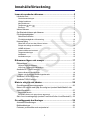 2
2
-
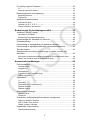 3
3
-
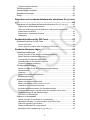 4
4
-
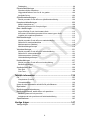 5
5
-
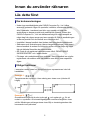 6
6
-
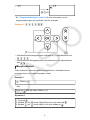 7
7
-
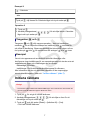 8
8
-
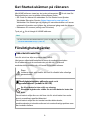 9
9
-
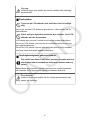 10
10
-
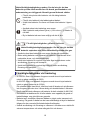 11
11
-
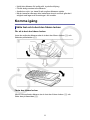 12
12
-
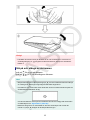 13
13
-
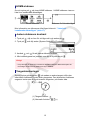 14
14
-
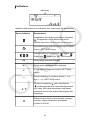 15
15
-
 16
16
-
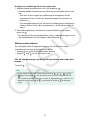 17
17
-
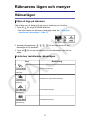 18
18
-
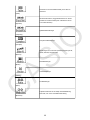 19
19
-
 20
20
-
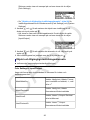 21
21
-
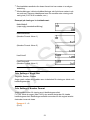 22
22
-
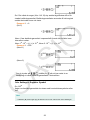 23
23
-
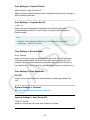 24
24
-
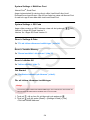 25
25
-
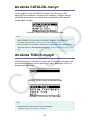 26
26
-
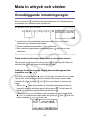 27
27
-
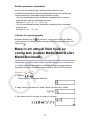 28
28
-
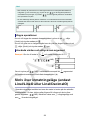 29
29
-
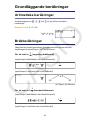 30
30
-
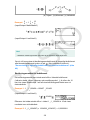 31
31
-
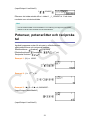 32
32
-
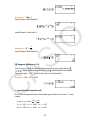 33
33
-
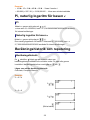 34
34
-
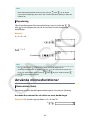 35
35
-
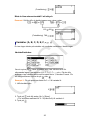 36
36
-
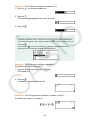 37
37
-
 38
38
-
 39
39
-
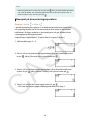 40
40
-
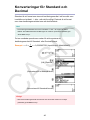 41
41
-
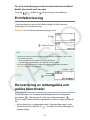 42
42
-
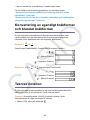 43
43
-
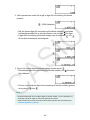 44
44
-
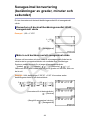 45
45
-
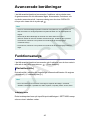 46
46
-
 47
47
-
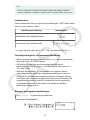 48
48
-
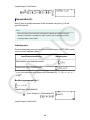 49
49
-
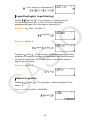 50
50
-
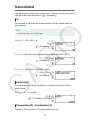 51
51
-
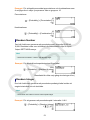 52
52
-
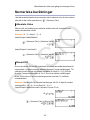 53
53
-
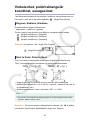 54
54
-
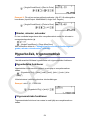 55
55
-
 56
56
-
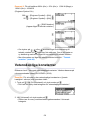 57
57
-
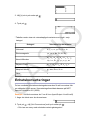 58
58
-
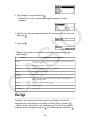 59
59
-
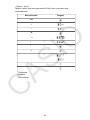 60
60
-
 61
61
-
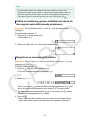 62
62
-
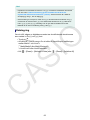 63
63
-
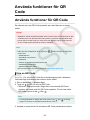 64
64
-
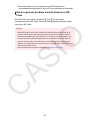 65
65
-
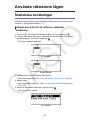 66
66
-
 67
67
-
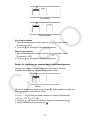 68
68
-
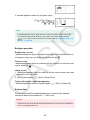 69
69
-
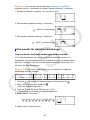 70
70
-
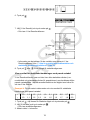 71
71
-
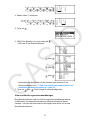 72
72
-
 73
73
-
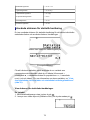 74
74
-
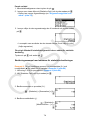 75
75
-
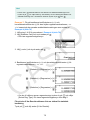 76
76
-
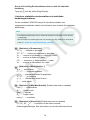 77
77
-
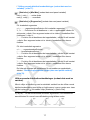 78
78
-
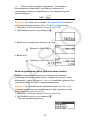 79
79
-
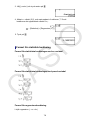 80
80
-
 81
81
-
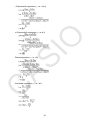 82
82
-
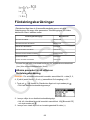 83
83
-
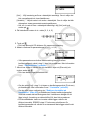 84
84
-
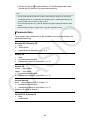 85
85
-
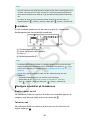 86
86
-
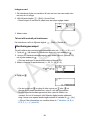 87
87
-
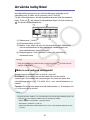 88
88
-
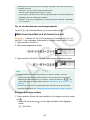 89
89
-
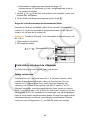 90
90
-
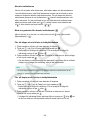 91
91
-
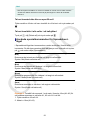 92
92
-
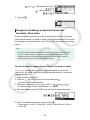 93
93
-
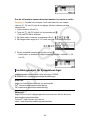 94
94
-
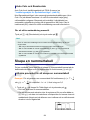 95
95
-
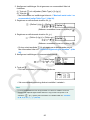 96
96
-
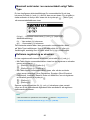 97
97
-
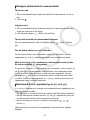 98
98
-
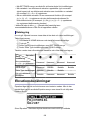 99
99
-
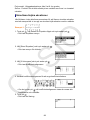 100
100
-
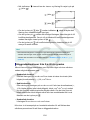 101
101
-
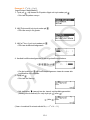 102
102
-
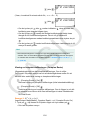 103
103
-
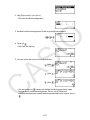 104
104
-
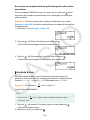 105
105
-
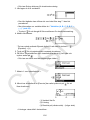 106
106
-
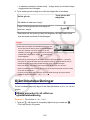 107
107
-
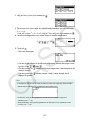 108
108
-
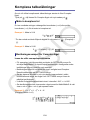 109
109
-
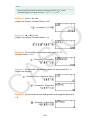 110
110
-
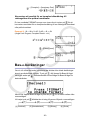 111
111
-
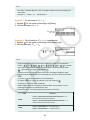 112
112
-
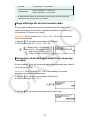 113
113
-
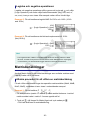 114
114
-
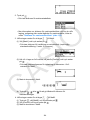 115
115
-
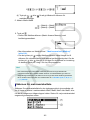 116
116
-
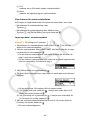 117
117
-
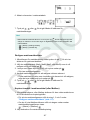 118
118
-
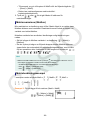 119
119
-
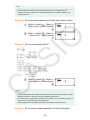 120
120
-
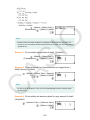 121
121
-
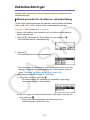 122
122
-
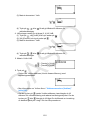 123
123
-
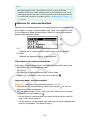 124
124
-
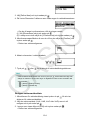 125
125
-
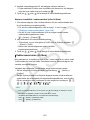 126
126
-
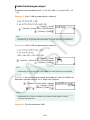 127
127
-
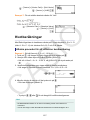 128
128
-
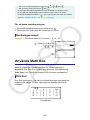 129
129
-
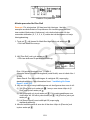 130
130
-
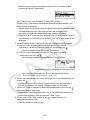 131
131
-
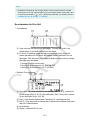 132
132
-
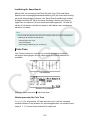 133
133
-
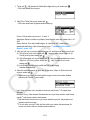 134
134
-
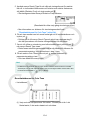 135
135
-
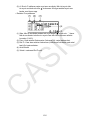 136
136
-
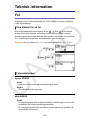 137
137
-
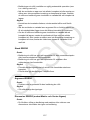 138
138
-
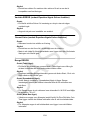 139
139
-
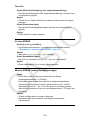 140
140
-
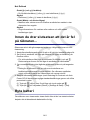 141
141
-
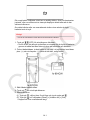 142
142
-
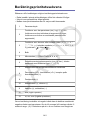 143
143
-
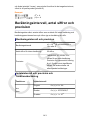 144
144
-
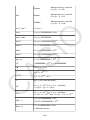 145
145
-
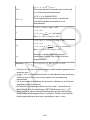 146
146
-
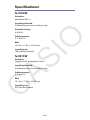 147
147
-
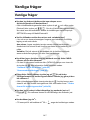 148
148
-
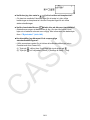 149
149
-
 150
150
Casio fx-570CW Användarmanual
- Typ
- Användarmanual
- Denna manual är också lämplig för
Relaterade papper
-
Casio fx-95ES PLUS Användarmanual
-
Casio fx-570EX Användarmanual
-
Casio fx-570ES PLUS Användarmanual
-
Casio FX-991ES Användarmanual
-
Casio fx-82EX Användarmanual
-
Casio FX-82ES Användarmanual
-
Casio fx-350ES PLUS Användarmanual
-
Casio fx-9750GIIIUPD Användarmanual
-
Casio fx-CG10, fx-CG20 Användarmanual
-
Casio fx-CG10, fx-CG20 Användarmanual